A criação de uma tarefa é muito semelhante à criação de projetos, mas se concentra nas ações a serem executadas. As tarefas podem ser criadas para tarefas simples como “verificar a disponibilidade de Kbis” ou para tarefas mais complexas com marcos como “Reestruturar links de URL após a otimização do site e antes da migração da imagem”. Tarefas também são criadas a partir de projetos. Os projetos referem-se a ações a serem tomadas, enquanto as tarefas representam o trabalho do dia-a-dia que precisa ser feito.
Uma tarefa no Djaboo permite atribuir missões aos seus colaboradores, ver quanto tempo eles gastam na realização da missão e ter um espaço de colaboração entre os usuários.
Crie uma tarefa #
Para criar uma nova tarefa, no menu principal, navegue até tarefas e clique no botão Adicionar uma tarefa .
- Assunto – Digite o assunto da tarefa para identificá-lo facilmente.
- Taxa horária – Definir a taxa horária da tarefa
- Data de início – Defina a data em que a tarefa deve ser válida.
- Data de Vencimento – Defina a data de vencimento em que esta tarefa deve ser concluída.
- prioridade – Selecione a prioridade da tarefa, Baixa, Média, Alta, Urgente.
- Repita cada – Se você deseja marcar esta tarefa como recorrente para ser repetida de acordo com o período selecionado, selecione as opções recorrentes de acordo com sua necessidade.
- Link para – Se pretender associar a tarefa a uma funcionalidade específica como projeto, cliente, fatura, etc., pode escolher a partir desta lista.
- Tags– Adicione tags de tarefas para facilitar a identificação, por exemplo, bug, wordpress, etc…
- Descrição da tarefa – Fornece informações adicionais para a tarefa.
- Clique em Salvar
Depois de criar a tarefa, você poderá adicionar destinatários e assinantes diretamente no modal de tarefas do lado direito.
Quando um colaborador é adicionado à tarefa, o usuário recebe um e-mail e notificações de que foi adicionado como destinatário ou responsável pela tarefa . Se você precisar ajustar os modelos de e-mail enviados ao usuário, poderá fazê-lo em Configurações → Modelos de e-mail .
Comentários da tarefa #
Os usuários que podem visualizar tarefas, como criador, destinatários e seguidores, podem comentar a tarefa para colaboração adicional.
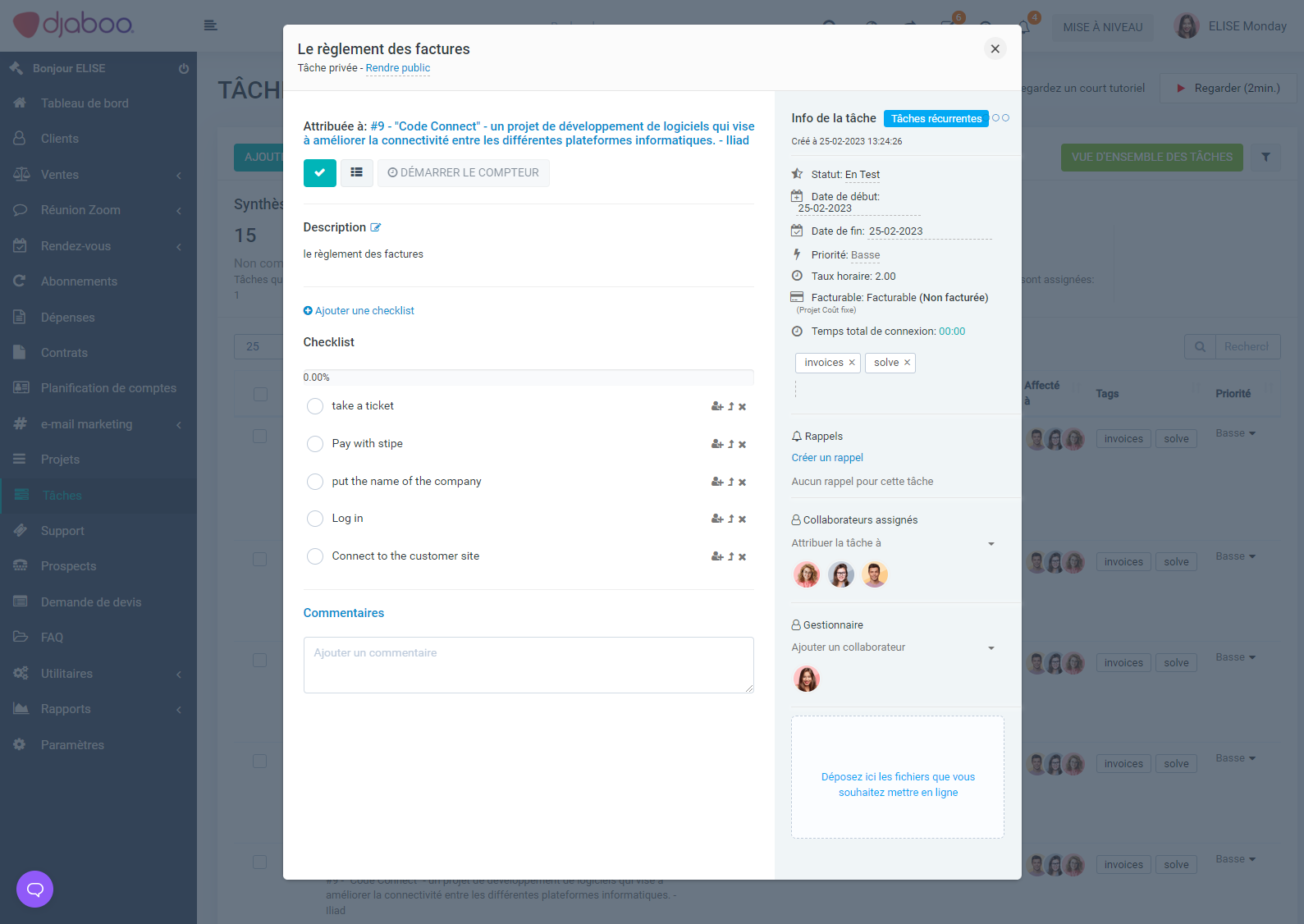
Para adicionar comentários de tarefa, no modal de tarefa, clique no link Comentários e clique na caixa de texto vazia para adicionar conteúdo de comentário.
Se você precisar anexar arquivos com o comentário, basta arrastar e soltar os arquivos na área de upload de arquivo marcada.
Então faça "Salvar e visualizar"




